Cet article est paru pour la première fois dans Cult of Mac Magazine en kiosque
Le moyen le plus sûr d'utiliser votre iPhone est de l'éteindre, de l'ouvrir et de retirer la batterie. Mais c'est clairement peu pratique si vous voulez faire autre chose que prétendre que vous avez un téléphone Android.
Certains guides nous ont montré comment augmenter notre sécurité en désactivant toutes sortes de services, d'iCloud à la géolocalisation de nos photos. Mais si vous faites cela, pourquoi acheter un iPhone en premier lieu? Et même si vous voulez seulement passer des appels, aucun piratage téléphonique ne vous aidera si les gens de Le fil sont sur ta queue.
Cela ne veut pas dire que vous ne devriez pas être au courant de ce que fait votre iPhone, et dans cet esprit, nous vous apportons un guide des paramètres cachés et pas si cachés dont vous aurez besoin dans iOS 7.
Général
Paramètres> Général> Verrouillage par code
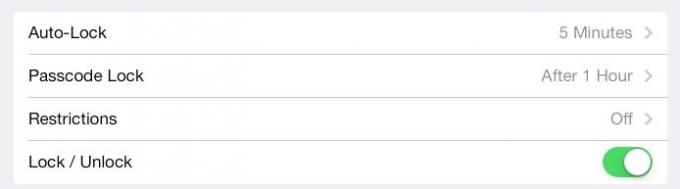
C'est là que vous trouverez une grande partie des paramètres de sécurité officiels et devrait être le premier arrêt de votre liste. L'application Paramètres est en fait assez mal conçue, avec certaines options apparaissant à deux endroits différents. Le bit qui nous intéresse est le verrouillage automatique et le verrouillage par code.
Le verrouillage automatique modifie le délai avant que votre écran ne se mette en veille lorsqu'il reste inactif. Cela n'affecte pas réellement la sécurité, à part le fait qu'il joue avec le paramètre suivant, Verrouillage par code. Le verrouillage par code peut être configuré pour se déclencher de « immédiatement » à quatre heures. S'il est réglé sur « immédiatement », il s'allumera dès que l'écran se mettra en veille. Le mien est réglé sur une heure, ce qui n'est pas génial, mais je suis paresseux et ces jours-ci, je quitte souvent mon iPad à la maison, emportant mon iPhone et mon Kindle avec moi à la place.
Siri
C'est également l'endroit où éteindre Siri lorsque l'iPhone est verrouillé. C'est assez sérieux: si vous pouvez utiliser Siri, vous pouvez accéder à une grande partie de votre iPhone. Par exemple, je peux demander à Siri « Qu'est-ce que je fais aujourd'hui? » et il me montrera les événements du calendrier de la journée. Si j'essaie de voir mon e-mail, Siri me dit de déverrouiller mon téléphone avec un mot de passe.
Codes d'accès

En parlant de mots de passe, vous pourriez envisager d'abandonner le code PIN standard à quatre chiffres en faveur d'un code plus long. Cela se fait dans l'écran Verrouillage par code en décochant le bouton "Code d'accès simple", en tapant votre code PIN actuel, puis en entrant votre nouveau mot de passe. Si vous avez un iPhone 5S avec capteur d'empreintes digitales, vous devez le faire à coup sûr car vous n'avez plus besoin de la commodité d'un code PIN court pour déverrouiller votre téléphone. Je l'ai activé - je suppose que si je ne dois l'appuyer qu'une fois par heure, alors pourquoi ne pas le faire correctement ?
Efface les données
Vous devez également activer l'option « Effacer les données ». IOS chiffre l'intégralité de votre disque et le déchiffre à la volée au fur et à mesure que vous l'utilisez. Cela présente un gros avantage lors de l'effacement sécurisé de l'appareil: vous détruisez simplement les clés de déchiffrement et laissez le lecteur de l'iPhone couvert de charabia chiffré. C'est sûr et c'est aussi très rapide. Si vous avez déjà écrit des zéros sur un disque dur USB, vous saurez ce que je veux dire (je l'ai fait récemment et il m'a fallu 15 heures pour faire un seul passage sur une clé USB 2 de 2 To).
Si vous activez le paramètre Effacer les données, les clés seront détruites après 10 tentatives incorrectes de déverrouillage de l'appareil. La seule fois où je désactiverais cela, c'est si vous avez des enfants et que vous partez en vacances. Les monstres taperont sur votre iPhone pour accéder à leurs jeux, puis effaceront votre appareil. La seule façon de récupérer vos données est une restauration complète à partir d'iCloud ou une sauvegarde locale. Remarque: Cela ne se produit que si « Protection des données » est activé, ce qui est la valeur par défaut sur les nouveaux appareils qui en sont capables. Vous pouvez vérifier l'état juste sous la bascule Effacer les données.
Centre de notification
Paramètres> Centre de notifications
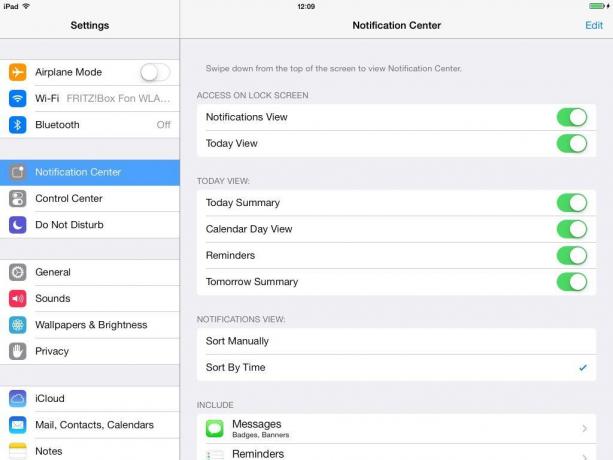
Dans iOS 7, le centre de notifications est génial, offrant non seulement des notifications, mais aussi un aperçu de votre journée, y compris la météo et des conseils pour votre retour à la maison. Mais il est également accessible depuis votre écran de verrouillage, ce qui signifie que même si votre iPhone est verrouillé avec un mot de passe, les gens peuvent voir vos SMS, vos e-mails et tout ce que votre iPhone choisit de vous dire À propos.
L'option la plus sûre consiste à désactiver complètement l'accès à l'écran d'accueil, mais vous pouvez être plus intelligent que cela. Dans ce volet de paramètres, vous pouvez désactiver la vue d'aujourd'hui ou la vue de notification dans l'écran de verrouillage et vous pouvez personnaliser exactement ce qui apparaît dans la vue d'aujourd'hui.
Faites défiler un peu plus loin et vous trouverez les paramètres de notification pour les applications individuelles, où les choses peuvent être réglées davantage. Messages et Mail, par exemple, vous permettent d'activer ou de désactiver un aperçu des messages. C'est plutôt bien si vous faites beaucoup de sextos et que vous ne voulez pas que ces photos d'Anthony Weiner s'affichent sur votre écran de verrouillage lors d'un dîner en famille.
Centre de contrôle
Paramètres>Centre de contrôle
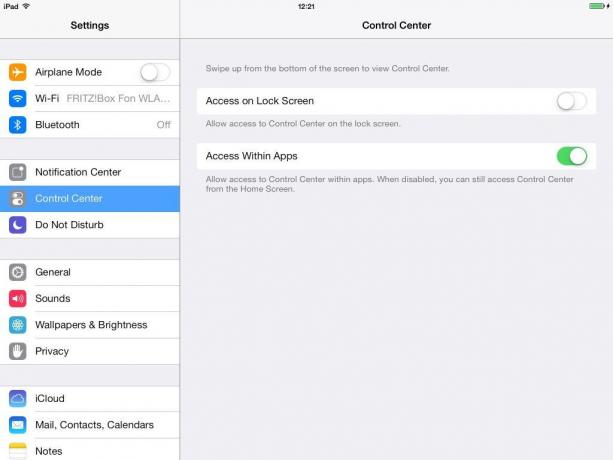
Comme le Centre de notifications, vous souhaiterez peut-être désactiver l'accès de l'écran de verrouillage au Centre de contrôle. Sinon, les utilisateurs peuvent activer et désactiver votre Bluetooth et votre Wi-Fi, modifier vos paramètres AirDrop et AirPlay et basculer en mode silencieux. Cela peut ne pas sembler trop grave, mais que se passe-t-il s'ils font passer votre AirDrop de Contacts uniquement à Tout le monde, s'allument en silence, puis commencent à vous envoyer des trucs ?
Ou un joker pourrait activer le mode Ne pas déranger sans se rendre compte que vous attendez un appel important.
Heureusement, l'éteindre est facile. Basculez simplement le bouton Accès sur l'écran de verrouillage. Et si vous vous retrouvez à activer Control Center par erreur dans les applications, vous pouvez le limiter pour qu'il fonctionne uniquement sur un écran d'accueil.
Intimité
Paramètres>Confidentialité

La section Confidentialité est l'endroit où vous indiquez à iOS quelles applications peuvent utiliser vos données. Chaque fois que vous installez une nouvelle application et qu'elle vous demande d'accéder à vos contacts, photos, emplacement, etc., les résultats sont stockés ici. C'est aussi l'endroit où vous pouvez désactiver complètement vos services de localisation, mais faites attention à cela, car vous pourriez trouver de nombreuses fonctions de votre téléphone assez inutiles en conséquence. Voici la liste.
- Services de location
- Contacts
- Calendriers
- Rappels
- Photos
- Partage Bluetooth
- Microphone
- Applications (Twitter, Facebook)
Il y a aussi une section cachée ici. Tout en bas de la liste des applications se trouve une entrée appelée « Services système », qui désactive le suivi de l'emplacement au niveau du système. Jetez un œil à la liste et voyez ce que vous voulez conserver et ce que vous voulez vider. J'ai désactivé les "iAds géolocalisées", mais je garde "Popular Near Me" activé, même si c'est presque inutile.
Cette section est également l'endroit où désactiver le suivi des publicités, si ce n'est déjà fait. Faites défiler jusqu'à Publicité, puis basculez au Limitez le suivi des publicités.
__
Safari
Paramètres> Safari
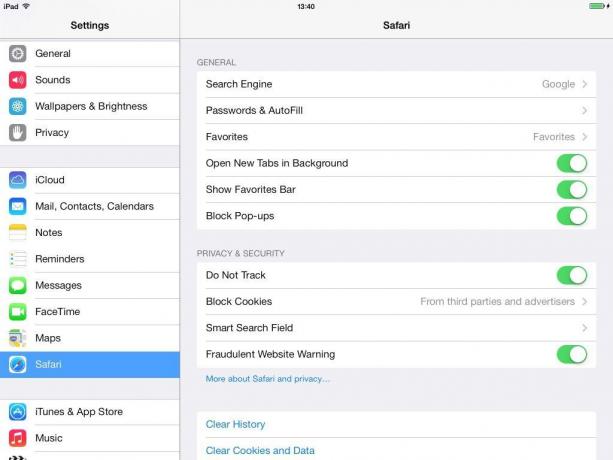
Safari a sa propre section ici, tout comme il a sa propre section dans les paramètres. Ici, les options sont assez explicites, de Do Not Track à la gestion des cookies en passant par AutoFill.
Il y a quelques bizarreries. Même si le trousseau iCloud n'a pas été intégré aux versions finales d'iOS 7, Safari dispose toujours de paramètres pour enregistrer les détails de votre carte de crédit.
Un autre paramètre important est la section Smart Search Field, où vous pouvez indiquer au navigateur si vous souhaitez ou non qu'il précharge les suggestions de recherche, ainsi que le préchargement de la recherche supérieure résultat. Encore une fois, c'est une mesure de sécurité vs. commodité.
Diagnostique
Paramètres> Général> À propos> Diagnostics et utilisation
Chaque fois qu'une application plante sur votre iPad ou iPhone, ou que d'autres choses étranges se produisent, le système d'exploitation enregistre un fichier journal. Dans ce paramètre, vous pouvez indiquer à votre appareil de ne pas envoyer ces rapports à Apple. L'inconvénient est que les bugs peuvent prendre plus de temps à corriger. L'avantage est que vous envoyez une donnée de moins sur Internet.
- Balisage
- Original
- Édité



